スポンサーリンク
ExcelのAVERAGEIFS関数は、特定の条件を満たすセルの平均値を求めるのに役立ちます。この記事では、AVERAGEIFS関数の基本的な使い方から高度な使い方まで、分かりやすく解説します。
AVERAGEIFS関数の基本構文
AVERAGEIFS関数は、指定した複数の条件に基づいて平均値を計算するためのものです。基本構文は以下の通りです。

=AVERAGEIFS(average_range, criteria_range1, criteria1, criteria_range2, criteria2, ...)
average_range: 平均値を求めたい範囲を指定します。criteria_range1,criteria_range2, …: 条件を満たすかどうかを判定する範囲を指定します。criteria1,criteria2, …: 条件の具体的な値を指定します。
具体例で学ぶAVERAGEIFS関数の使い方
スポンサーリンク
単一条件の場合

=AVERAGEIFS(C2:C10, B2:B10, "A")
この例では、B列が”A”である行のC列の値を平均します。B2からB10までの範囲に含まれるセルが”A”である条件を満たす行のC列の値が対象となります。
複数条件の場合

=AVERAGEIFS(D2:D10, B2:B10, "A", C2:C10, ">50")
ここでは、B列が”A”かつC列が50より大きい行のD列の値を平均します。複数の条件を指定することで、より具体的な条件で平均値を求めることができます。
AVERAGEIFS関数の注意点
- 条件の数: AVERAGEIFS関数では複数の条件を指定できますが、条件の数は任意です。必要なだけ条件を追加することができます。

=AVERAGEIFS(A2:A10, B2:B10, "X", C2:C10, "<>NotAvailable", D2:D10, "<100")
- 複数の範囲と条件: 条件と対象範囲は1組から始めて、必要に応じて追加できます。範囲と条件は対応していなければなりません。
- 文字列の条件: 条件が文字列の場合、引用符で囲むことを忘れないようにしましょう。引用符がないとエラーが発生します。

=AVERAGEIFS(A2:A10, B2:B10, "条件") // 正しい
=AVERAGEIFS(A2:A10, B2:B10, 条件) // エラー
結びつけて使えばより効果的
AVERAGEIFS関数は、他の関数と組み合わせて使うことでより効果的に活用できます。例えば、特定の条件を満たすデータの数や合計などと組み合わせることで、より詳細なデータ分析が可能になります。
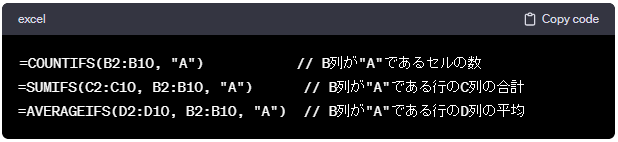
=COUNTIFS(B2:B10, "A") // B列が"A"であるセルの数
=SUMIFS(C2:C10, B2:B10, "A") // B列が"A"である行のC列の合計
=AVERAGEIFS(D2:D10, B2:B10, "A") // B列が"A"である行のD列の平均
AVERAGEIFS関数は複雑な条件を簡潔に表現することができ、データ分析をより使いやすくします。
スポンサーリンク


